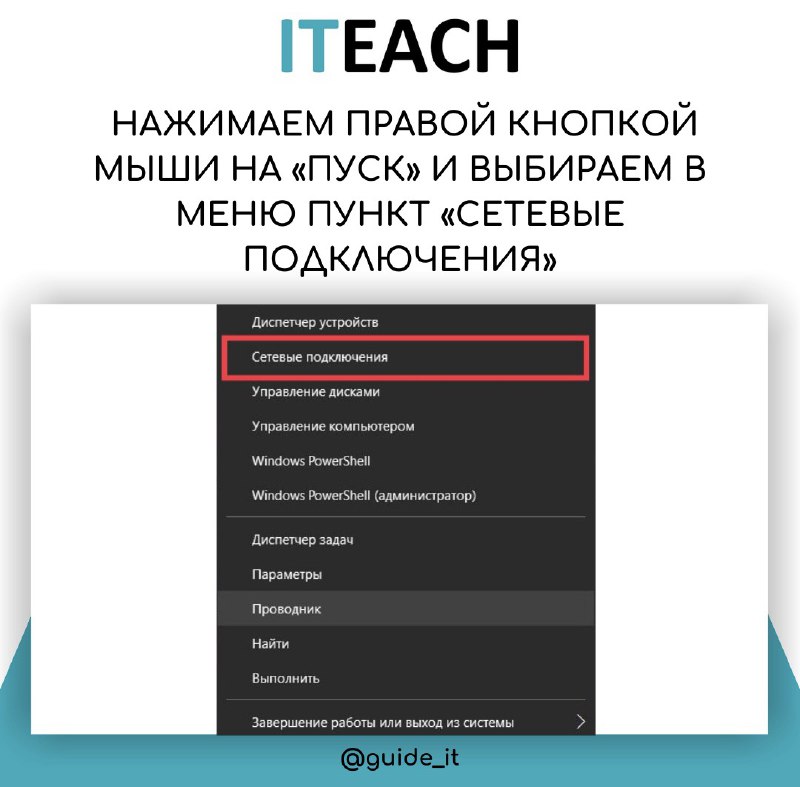
Как узнать пароль от своей сети Wi-Fi.
Если вы переустановили Windows или случился сбой — вам нужно заново подключиться к Wi-Fi-сети. Наверняка вы забыли пароль от точки, но это не беда.
Есть лайфхак, благодаря которому его можно быстро найти прямо в Windows:
1️⃣ Нажимаем правой кнопкой мышки на «Пуск» и выбираем в меню пункт «Сетевые подключения».
2️⃣ Переходим в настройки параметров адаптера.
3️⃣ В окне с сетевыми подключениями находим беспроводную сеть и нажимаем на неё правой кнопкой мыши. Выбираем пункт «Состояние».
4️⃣ Переходим в «Свойства беспроводной сети» и на вкладке «Безопасность» устанавливаем галочку — «Отображать вводимые символы».
В поле «Ключ безопасности сети» вместо звёздочек появится сохранённый пароль. Не забудьте записать его или сделать скриншот, чтобы не потерять снова.
#лайфхак
Если вы переустановили Windows или случился сбой — вам нужно заново подключиться к Wi-Fi-сети. Наверняка вы забыли пароль от точки, но это не беда.
Есть лайфхак, благодаря которому его можно быстро найти прямо в Windows:
1️⃣ Нажимаем правой кнопкой мышки на «Пуск» и выбираем в меню пункт «Сетевые подключения».
2️⃣ Переходим в настройки параметров адаптера.
3️⃣ В окне с сетевыми подключениями находим беспроводную сеть и нажимаем на неё правой кнопкой мыши. Выбираем пункт «Состояние».
4️⃣ Переходим в «Свойства беспроводной сети» и на вкладке «Безопасность» устанавливаем галочку — «Отображать вводимые символы».
В поле «Ключ безопасности сети» вместо звёздочек появится сохранённый пароль. Не забудьте записать его или сделать скриншот, чтобы не потерять снова.
#лайфхак